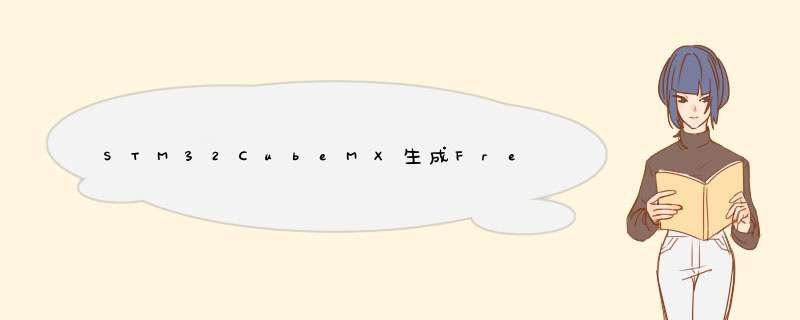
芯片是STMH750,固件包版本STM32Cube FW_H7 V1.8.0,CubeMX 版本6.0.1。
1、不加入lwip,单跑FreeRTOS,运行正常;
2、加入lwip,检查ETH外设中断的优先级,将优先级调整比 configLIBRARY_MAX_SYSCALL_INTERRUPT_PRIORITY 大,进入Hardfault,排除中断导致的可能;
3、增加各个任务的任务栈大小,由于是加入lwip后才出现的,所以先 分别 调整lwip相关的任务的栈大小为原来的4倍。共三个, EthLink 、 EthIf 和 tcpip_thread ,进入Hardfault,排除这三个任务的问题;
4、最后一个任务是启动任务 defaultTask ,调整该任务的栈大小,运行正常。
具体配置过程:
1、打开STM32CubeMX,并选择好相应的芯片。文中的芯片为STM32F207VCT6,选择后如下图:
2、配置RCC时钟、ETH、PA8以及使能LWIP;
由于此处我们的开发板硬件上为RMII方式,因此选择ETH-RMII,若有同志的开发板为MII方式,请参考MII的配置方法,此处只针对RMII;
RCC选择外部时钟源,另外勾选MCO1,软件会自动将PA8配置为MCO1模式,该引脚对于RMII方式很重要,用于为PHY芯片提供50MHz时钟;
使能LWIP;
3、时钟树的相关配置,必须保证MCO1输出为50Mhz,如果这个频率不对会导致PHY芯片无法工作;
我这里因为芯片为207VCT6,为了使MCO1输出为50Mhz,做了PLL倍频参数的一些调整,总体如下:(同志们配置时可根据自己的芯片灵活配置,但需保证MCO1的输出为50Mhz)
4、ETH、LWIP、RCC相关参数设置;
至此,比较重要的都在前面了,但是还有一点仍需要注意,即PA8引脚输出速度,几次不成功都是因为这个引脚没注意。
后续的参数设置可以根据同志们自己的需求分别设置,这里给出我的设置供参考;
ETH参数保持默认,但中断勾选一下;
LWIP参数设置如下:(因为我这里是配置UDP服务器,IP选择静态分配)
5、生成工程,做最后的函数修改;
给生成的工程添加UDP服务器的初始化以及端口绑定等相关函数;
我这里直接将之前的官方例程中的UDP服务器文件加进来,如下:
之后将.c文件添加到用户程序,主函数添加Udp的.h头文件;如下:(udp文件的具体内容在后面给出)
6、主函数还需要添加一下几个函数,在这里不对函数作用及实现原理讲解,仅做添加说明。
附:udp_echoserver相关文件内容(该文件为官方的示例程序,版权归官方,此处做转载)
udp_echoserver.c的内容如下:
/* Includes ------------------------------------------------------------------*/
#include "main.h"
#include "lwip/pbuf.h"
#include "lwip/udp.h"
#include "lwip/tcp.h"
#include <string.h>
#include <stdio.h>
/* Private typedef -----------------------------------------------------------*/
/* Private define ------------------------------------------------------------*/
#define UDP_SERVER_PORT7 /* define the UDP local connection port */
#define UDP_CLIENT_PORT7 /* define the UDP remote connection port */
/* Private macro -------------------------------------------------------------*/
/* Private variables ---------------------------------------------------------*/
/* Private function prototypes -----------------------------------------------*/
void udp_echoserver_receive_callback(void *arg, struct udp_pcb *upcb, struct pbuf *p, const ip_addr_t *addr, u16_t port)
/* Private functions ---------------------------------------------------------*/
/**
* @brief Initialize the server application.
* @param None
* @retval None
*/
void udp_echoserver_init(void)
{
struct udp_pcb *upcb
err_t err
/* Create a new UDP control block */
upcb = udp_new()
if (upcb)
{
/* Bind the upcb to the UDP_PORT port */
/* Using IP_ADDR_ANY allow the upcb to be used by any local interface */
err = udp_bind(upcb, IP_ADDR_ANY, UDP_SERVER_PORT)
if(err == ERR_OK)
{
/* Set a receive callback for the upcb */
udp_recv(upcb, udp_echoserver_receive_callback, NULL)
}
}
}
/**
* @brief This function is called when an UDP datagrm has been received on the port UDP_PORT.
* @param arg user supplied argument (udp_pcb.recv_arg)
* @param pcb the udp_pcb which received data
* @param p the packet buffer that was received
* @param addr the remote IP address from which the packet was received
* @param port the remote port from which the packet was received
* @retval None
*/
void udp_echoserver_receive_callback(void *arg, struct udp_pcb *upcb, struct pbuf *p, const ip_addr_t *addr, u16_t port)
{
/* Connect to the remote client */
udp_connect(upcb, addr, UDP_CLIENT_PORT)
/* Tell the client that we have accepted it */
udp_send(upcb, p)
/* free the UDP connection, so we can accept new clients */
udp_disconnect(upcb)
/* Free the p buffer */
pbuf_free(p)
}
udp_echoserver.h的内容如下:
#ifndef __ECHO_H__
#define __ECHO_H__
void udp_echoserver_init(void)
#endif /* __MINIMAL_ECHO_H */
7、至此,所有的工作完成,编译工程,下载至开发板。由于udp_echoserver中绑定的端口号为7,这里我们通过测试工具测试网络的功能,
1.新建工程打开STM32cubeMX软件,点击New Project。选择对应开板MCU(STM32F103ZET6)。
选择工程后进入工程界面,如下图所示。
2. 配置外设。
RCC设置,选择HSE(外部高速时钟)为Crystal/Ceramic Resonator(晶振/陶瓷谐振器)
GPIO口功能选择,PF6,PF7,PF8,PF9为LED1-LED4.找到对应管脚设置为GPIO_Output模式。(黄色引脚为该功能的GPIO已被用作其他功能,可以忽略。绿色表示管脚已使用)
3. 时钟配置
时钟配置采用图形配置,直观简单。各个外设时钟一目了然。STM32最高时钟为72M,此处只有在HCLK处输入72,软件即可自动配置。(RCC选择外部高速时钟)。
4.功能外设配置
在配置框我们可以看到有几个区域,分别对应的功能设置如下
Multimedia(多媒体):音频视频、LCD
Control(控制):定时器
Analog(模拟):DAC、ADC
Connectivity(通讯连接):串口、SPI 、I2C、USB、ETH
SYStem(系统):DMA(直接存储器存取)、GPIO、NVIC、RCC、看门狗
middlewares(中间件): FreeRTOS、FATFS、LwIP、USB
此工程中DMA没用的不用配置,NVIC(嵌套中断向量控制器(Nested Vectored Interrupt Controller))配置中断优先级。RCC不用配置。
GPIO Pin Level (管脚状态):低电平
GPIO mode (管脚模式 ):推挽输出
Maximum output speed (最大输出速度):低速
User Label (用户标签):LED1
更改用户标签,管脚配置图会显示管脚的标签。
4. 功耗计算
这个根据配置的外设计算功耗,不用理会。
5. 生成工程报告
点击Project –>Generate Reports或者点击快捷图标生成报告。系统会提示先创建一个工程项目。点击Yes设置工程。
输入工程名,选择工程路径(注意不要出现中文,否则可能出错)。工具链/IDE选择MDK-ARM V5。最后面可以设置堆栈大小,此处默认不作修改。
在Code Generator中找到Generated files框,勾选Generated periphera initialization as a pair of '.c/.h' files per IP。外设初始化为独立的C文件和头文件。
点击生成报告,工程目录下会生成txt文件和pdf文件,里面记录了我们刚才的设置。
6. 生成工程代码
点击Project –>Generate Code或者点击快捷图标生成工程代码。
点击Open Project打开工程。到此就配置好工程外设初始化。
点击Build按钮,Build Optput信息框会输出没有错误没有警告。
6. 添加应用程序
在gpio.c文件中可以看到LED管脚的初始化函数。
在stm32f1xx_hal_gpio.h头文件中可以看到GPIO的 *** 作函数。
在main函数中的while循环中添加LED流水灯效果的应用程序。
重新编译程序,点击下载到Open103Z-C开发板。如果提示错误,可以点击图标对Option for Target 的Dubug选项进行修改。(图上选的是ST-LINK)
点击Settings->Flash Download勾选 Reset and Run选项。这样程序下载后自动启动运行,不用再按一下复位或者重新上电才能运行。
程序下载到Open103Z-C开发板。可以看到LED1~LED4依次被点亮,实现流水灯的效果。
总结:STM32Cube提供了固件库,用户可直接调用固件库函数来开发,并且可以很好的实现STM32-MCU全系列的代码一致性。同时STM32CubeMX工具提供的可视化引脚、外设、时钟等配置功能,可以帮助快速完成工程的建立、初始化。大大降低了开发者的工作量。
后续我们会结合微雪Open746I-C开发板,通过STM32cubeMX系列教程讲解如何学习STM32F7系列的片上外设。通过STM32F7系列的学习,可以让各位更快的掌握其他系列的使用方法。
附上出处链接:http://www.waveshare.net/forum/article-629-1.html
欢迎分享,转载请注明来源:内存溢出

 微信扫一扫
微信扫一扫
 支付宝扫一扫
支付宝扫一扫
评论列表(0条)